【
前言:01篇LK日志系统已经把es集群搭建好了,接下来02篇搭建kibana和logstash,并整合完成整个ELK日志系统的初步搭建。
】
1、安装kibana
3台服务器:
192.168.2.119 (119服务器当做集群的主服务器)
192.168.2.115
192.168.2.116
我在119服务器,也就是elasticsearch主节点机上安装kibana
把kibana的安装包放在/usr/local/dev/kibana/目录 下并解压如下:

1.1、修改kibana的配置,内容如下:
#配置kibana的端口
server.port: 5601#配置kibana监听的ip
server.host: 192.168.2.119#配置es服务器的ip,如果是es集群,则配置该集群的主节点ip
elasticsearch.url: "http://192.168.2.119:9200"#配置kibana的日志文件路径,不然默认的是messages文件夹里记录日志
logging.dest: /usr/local/dev/kibana/kibana-6.4.2-linux-x86_64/logs/kibana.log
1.2、配置完kibana.yml之后,就可以直接启动了,不过我要用service kibana start 命令启动,需要配置此服务命令,如下:
#使用service kibana start 命令来启动kibana服务 (跟昨天配置elasticsearch命令一样,logstash配置此命令也是如此)cd /etc/init.dtouch kibanachmod +x kibana#打开kibanavi kibana#输入以下配置内容: 》》》》》》》》》》》》》》》》》》》》》》》》》》》
#!/bin/bash
# chkconfig: 2345 98 02
# description: kibana KIBANA_HOME=/usr/local/dev/kibana/kibana-6.4.2-linux-x86_64case $1 in start) $KIBANA_HOME/bin/kibana &;; *) echo "require start";;esac
》》》》》》》》》》》》》》》》》》》》》》》》》》》
1.3、使用service kibana start命令启动:

1.4、查看是否成功启动了kibana服务:

kibana启动成功,浏览器输入192.168.2.119:5601,成功如下:
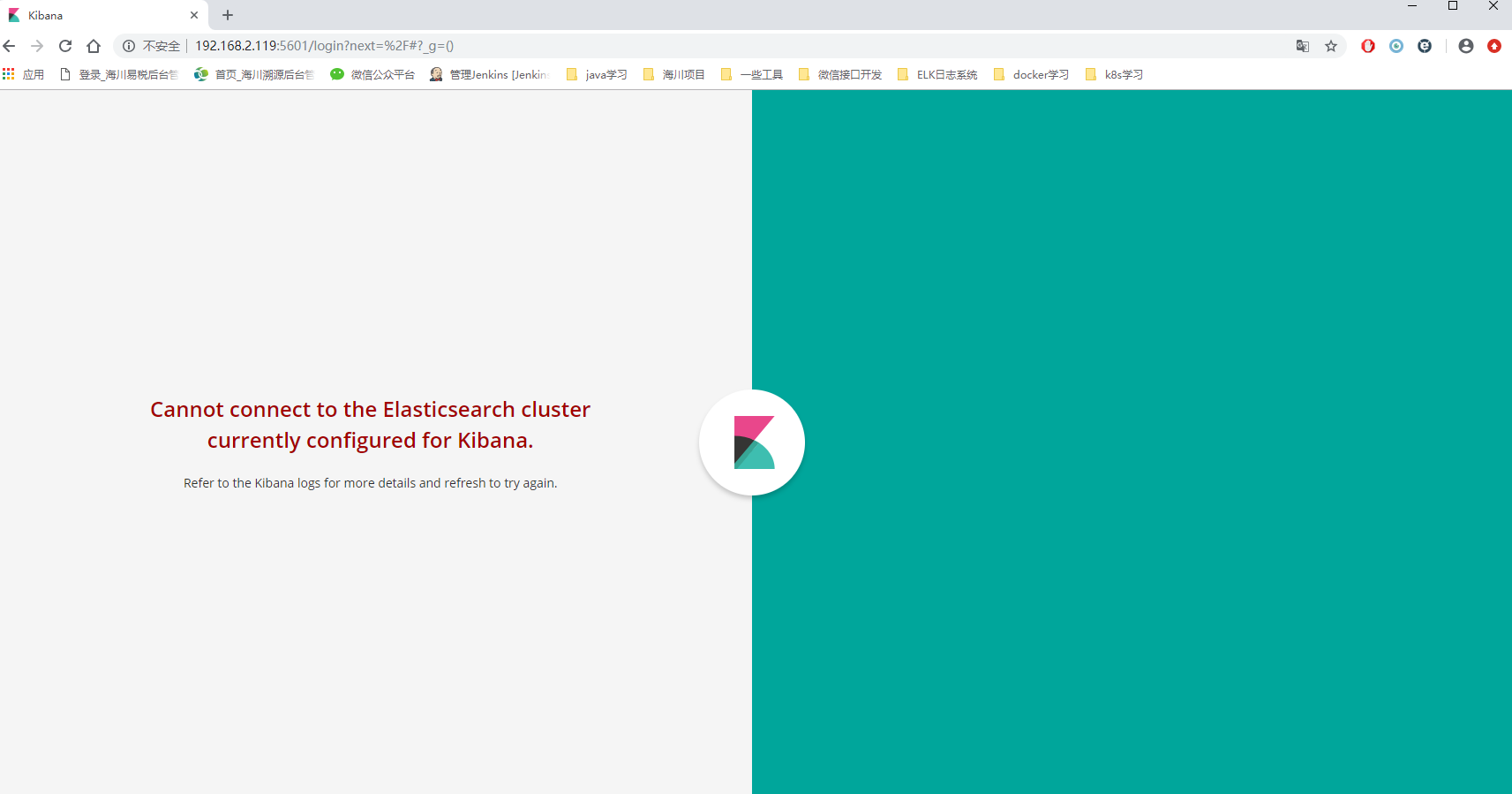
》》》kibana配置成功搞定》》》》》》》》》》》》》》》》》》》》》》》》》》》》》》》》》
2、安装logstash
2.1、接下来在115上安装logstash,我把logstash的安装包放在了/usr/local/dev/logstash/目录下,如下:

2.2、logstash的配置,内容如下:
要先在logstash的config目录下,新建一个logback-elk.conf配置文件,应该我暂时用logback传输日志到logstash,所以就建了个logback-elk.conf的配置文件,命名随意。
(暂时还没玩透kafka,所以当前先不用kafka传输日志)

logback-elk.conf配置的内容如下:
input { tcp { port => 9601 #logstash服务开启的端口号 mode => "server" tags => ['tags'] codec => json_lines #解析方式为json格式打印 }}output { elasticsearch { hosts => ["192.168.2.119:9200"] #elasticsearch 主节点 index =>"%{[appname]}-%{+YYYY.MM.dd}" #appname 为在springboot项目中配置logback时用到,指向项目名 } stdout { codec => rubydebug}} 
2.3、检查logback-elk.conf的配置是否有错:出现Configuration OK说明内容配置没什么问题
#进入logstash安装目录的bin目录中,使用下面命令检查 ./logstash -f ../config/logback-elk.conf --config.test_and_exit 命令说明: –path.settings 用于指定logstash的配置文件所在的目录 -f 指定需要被检测的配置文件的路径 –config.test_and_exit 指定检测完之后就退出,不然就会直接启动了

2.4、然后再配置logstash的命令启动:service logstash start
#使用service logstash start 命令来启动kibana服务 (跟昨天配置elasticsearch命令一样,logstash配置此命令也是如此)cd /etc/init.dtouch logstashchmod +x logstash#打开logstashvi logstash#输入以下配置内容:》》》》》》》》》》》》》》》》》》》》》》》》》》》
#!/bin/bash
# chkconfig: 2345 50 50
# description: logstash #JAVA_HOME=/usr/local/dev/java/jdk1.8.0_141LS_HOME=/usr/local/dev/logstash/logstash-6.4.2
case $1 in start) $LS_HOME/bin/logstash -f $LS_HOME/config/logback-elk.conf &;; *) echo "require start";;esac》》》》》》》》》》》》》》》》》》》》》》》》》》》
2.5、启动logstash服务:service logstash start
可能会报错:
could not find java; set JAVA_HOME or ensure java is in PATH
解决办法:进入logstash的bin目录,打开logstash.lib.sh文件
vi logstash.lib.sh #在文件里加入JAVA_HOME的地址
JAVA_HOME="/usr/local/dev/java/jdk1.8.0_141"
export JAVA_HOME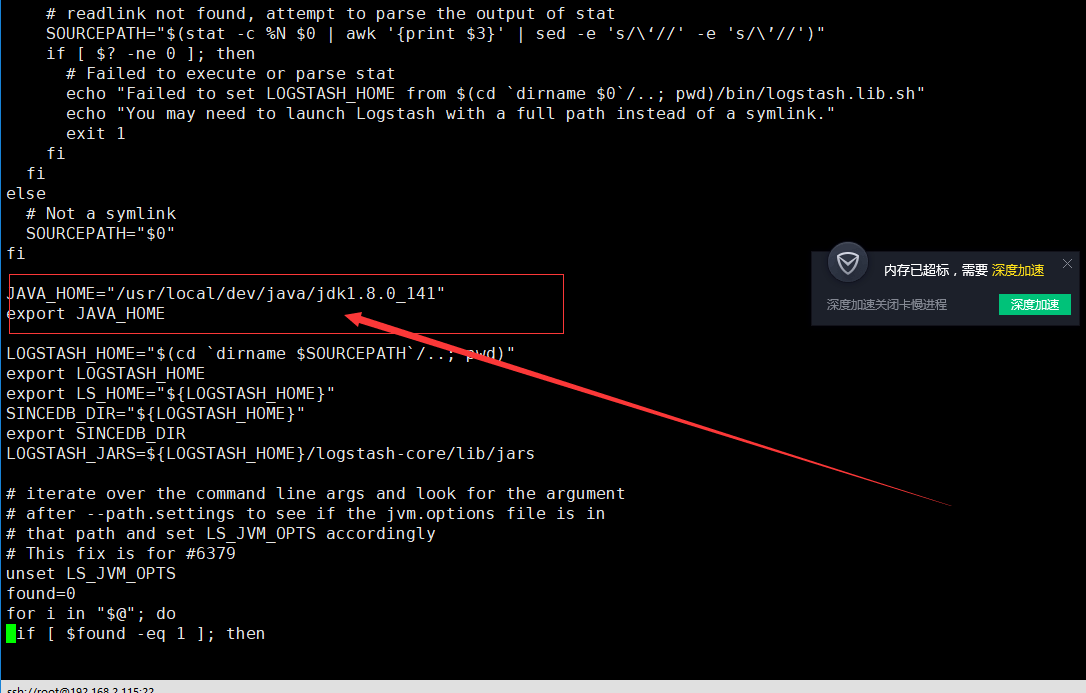
成功如下:发现没有打开ERROR的日志,然后再查看logstash服务进程是否开启

查看logstash的服务进程:ps -ef | grep logstash
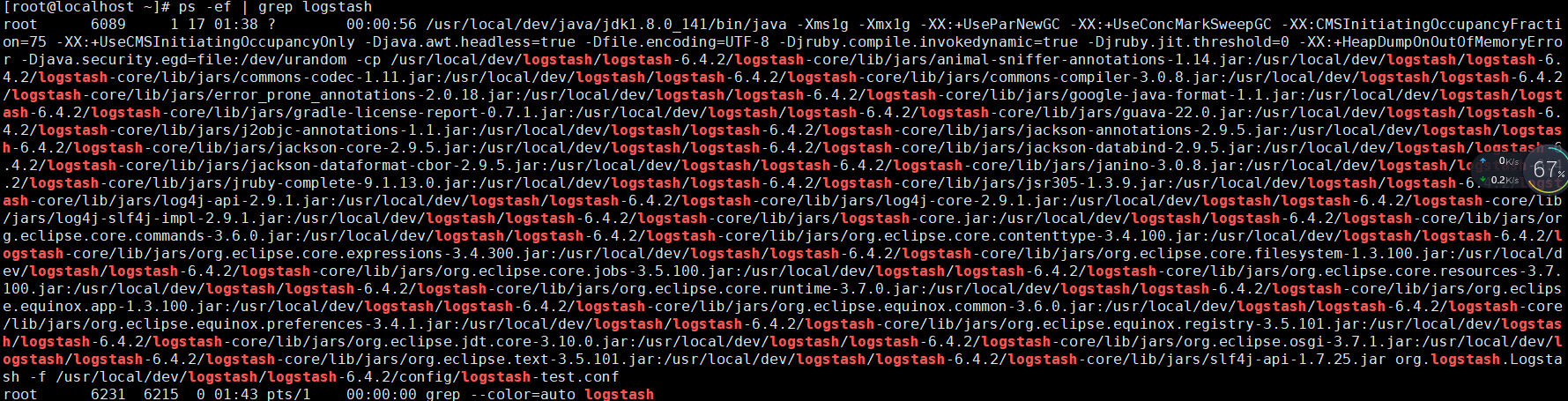
》》》》》》》到此logstash的安装和启动就完成了》》》》》》》》》》》》》》》》》》》》》》》》
当3台服务器上的es集群启动、logstash服务启动、kibana服务启动,都完全启动成功,完美整合,浏览器打开kibana:192.168.2.119:5601,如下:kibana还没有整合配置x-Pack权限插件所以是不用登录的

搞完放牛去